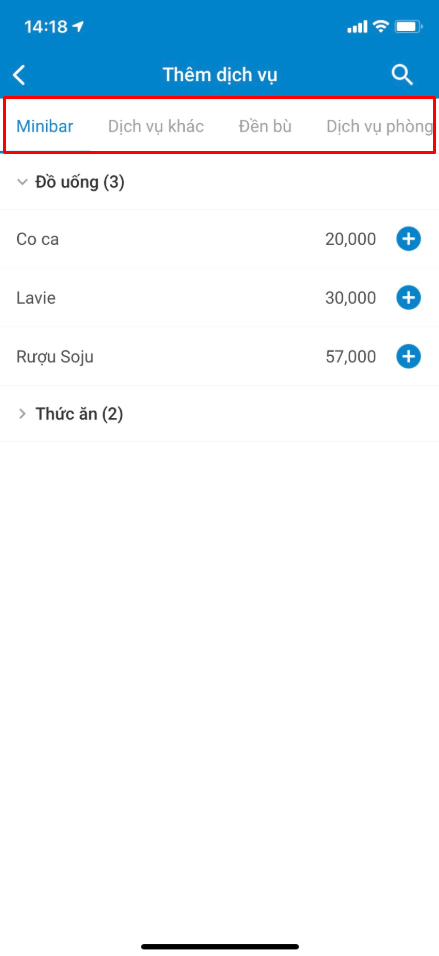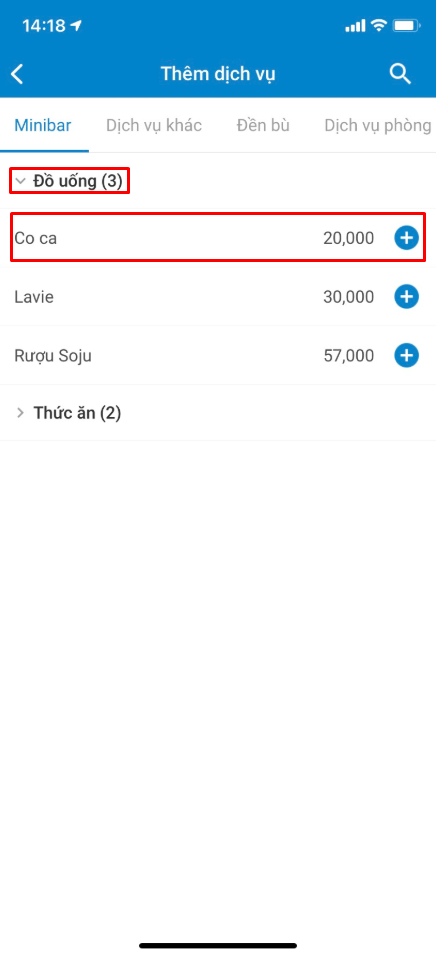Thêm dịch vụ cho booking
Bài viết sau đây sẽ hỗ trợ người dùng thêm dịch vụ vào booking:
1. Đối với booking đặt
Bước 1. Login vào hệ thống.
Bước 2. Vào roomview/ timeline, chọn booking đặt muốn thêm dịch vụ.
Bước 3. Tại chi tiết booking, click  hiển thị màn thêm dịch vụ.
hiển thị màn thêm dịch vụ.
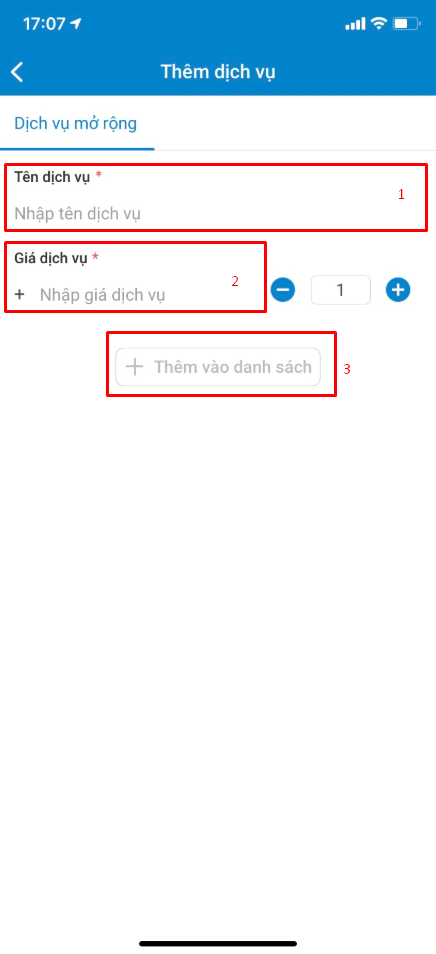 |
1. Tên dịch vụ: Nhập tên dịch vụ mà khách hàng muốn thêm vào phòng.
2. Nhập giá dịch vụ
-
- Chọn + khi khách hàng thêm dịch vụ vào phòng.
- Chọn – giảm giá cho phòng bằng hình thức thêm dịch vụ.
3. Thêm vào danh sách: chỉ click được khi điền đầy đủ hai thông tin Tên dịch vụ, giá dịch vụ và số lượng lớn hơn 0.
-
 Giảm số lượng dịch vụ. Giảm số lượng dịch vụ. Tăng số lượng dịch vụ. Tăng số lượng dịch vụ.- Số lượng dịch vụ: Mặc định hiển thị số lượng = 1 khi vào màn thêm dịch vụ.
|
Bước 4. Click Thêm vào danh sách, dịch vụ được thêm vào danh sách chờ
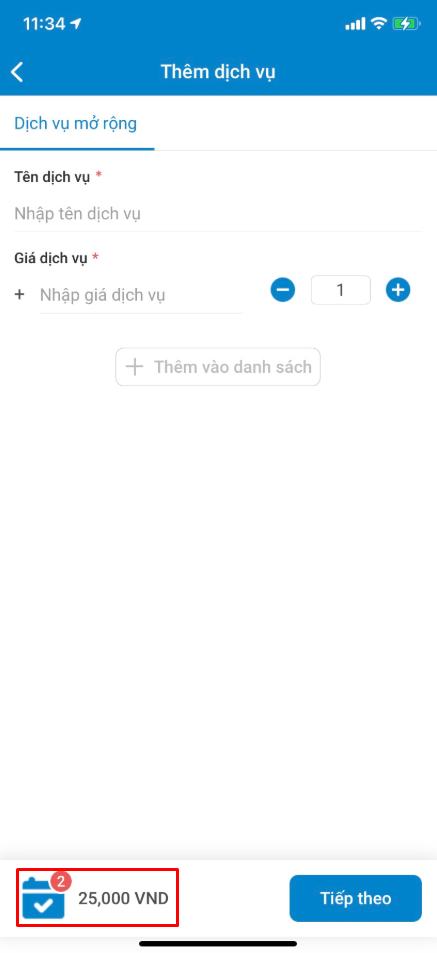 |
-
 hiển thị số lượng dịch vụ đã thêm ( số 2 = 2 dịch vụ). hiển thị số lượng dịch vụ đã thêm ( số 2 = 2 dịch vụ).- 25,000 VND: hiển thị tổng số tiền của dịch vụ.
|
- Click số lượng dịch vụ (hoặc
 ) >> hiển thị danh sách dịch vụ đã thêm. Tại màn này, người dùng có thể kiểm tra lại dịch vụ (thêm, bớt, sửa, xóa) trước khi thêm dịch vụ vào phòng.
) >> hiển thị danh sách dịch vụ đã thêm. Tại màn này, người dùng có thể kiểm tra lại dịch vụ (thêm, bớt, sửa, xóa) trước khi thêm dịch vụ vào phòng.
- Click
 dịch vụ được thêm vào phòng thành công. Mở màn dịch vụ.
dịch vụ được thêm vào phòng thành công. Mở màn dịch vụ.
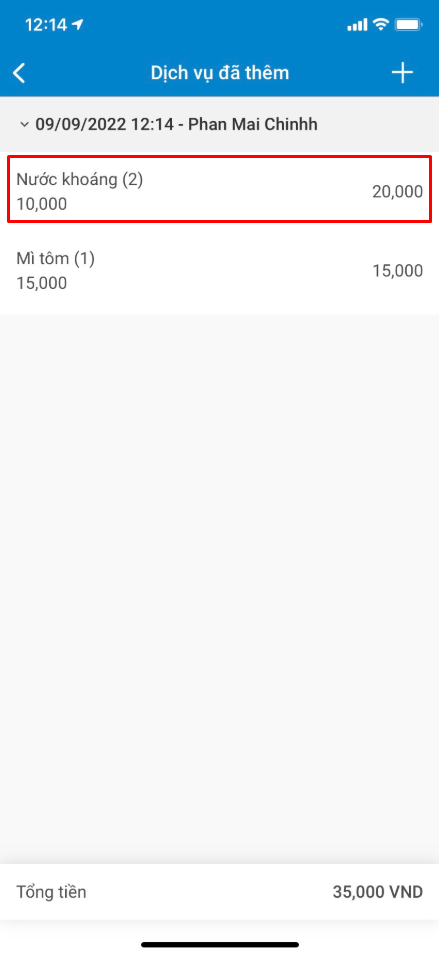 |
 Click vào sẽ vào màn Thêm dịch vụ. Click vào sẽ vào màn Thêm dịch vụ.
 : hiển thị giờ, ngày/tháng/năm thêm dịch vụ. : hiển thị giờ, ngày/tháng/năm thêm dịch vụ.
 : Tên người thêm dịch vụ. : Tên người thêm dịch vụ.
Nước khoáng (2): Hiển thị tên dịch vụ có số lượng = 2.
10,000 = giá của 1 dịch vụ.
20,000 = giá dịch vụ * số lượng.
|
Dịch vụ đã thêm thành công sẽ hiển thị tại màn chi tiết phòng phần dịch vụ.
2. Đối với booking đang ở
Bước 1. Login vào hệ thống
Bước 2. Vào roomview/ timeline, chọn booking đang ở muốn thêm dịch vụ.
Bước 3. Tại chi tiết booking, click  hiển thị màn thêm dịch vụ.
hiển thị màn thêm dịch vụ.
-
- Hiển thị các tab có nhóm dịch vụ đã cấu hình và tab dịch vụ mở rộng.
- Kích vào dịch vụ sẽ mặc định vào tab dịch vụ đầu tiên.
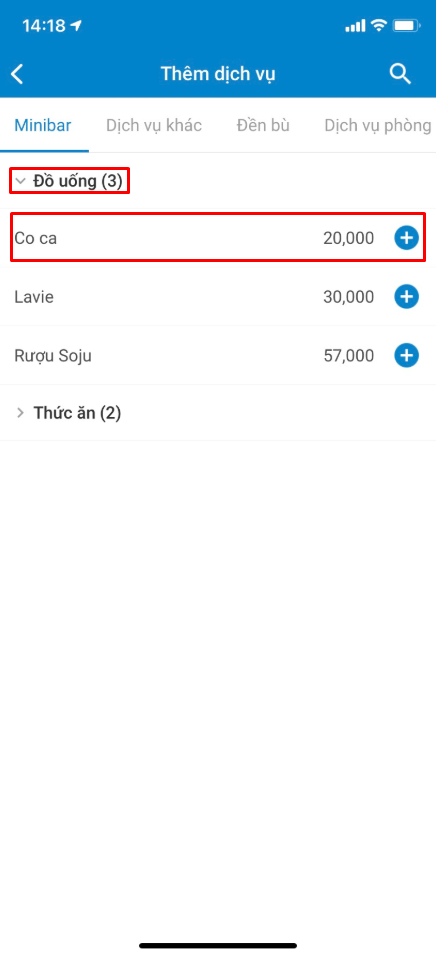 |
-
-
 tìm kiếm dịch vụ. tìm kiếm dịch vụ.- Tab có nhóm dịch vụ đã cấu hình: Minibar, Dịch vụ khác, Đền bù,…
- Click ∨ Đồ uống (3): rút gọn danh sách dịch vụ.
- Click > Thức ăn (2): hiển thị danh sách dịch vụ nằm trong nhóm.
- Đồ uống (3): Nhóm dịch vụ có 3 dịch vụ
- Co ca: tên dịch vụ
- 20,000: giá một dịch vụ.
|
-
- Click
 dịch vụ được thêm vào danh sách chờ (tương tự bước 4 khi thêm dịch vụ vào booking đặt).
dịch vụ được thêm vào danh sách chờ (tương tự bước 4 khi thêm dịch vụ vào booking đặt).
Lưu ý:
-
- Tab không có nhóm dịch vụ không hiển thị.
- Tab có nhóm dịch vụ nhưng không cấu hình dịch vụ không hiển thị.
![]() hiển thị màn thêm dịch vụ.
hiển thị màn thêm dịch vụ.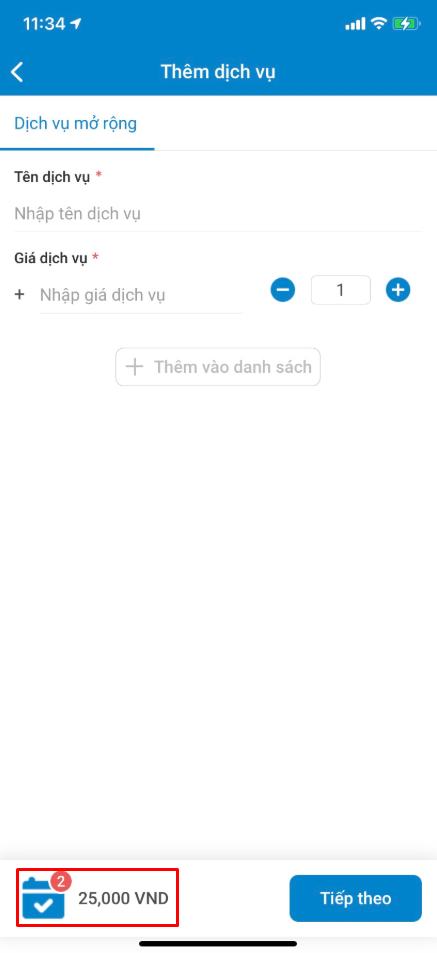
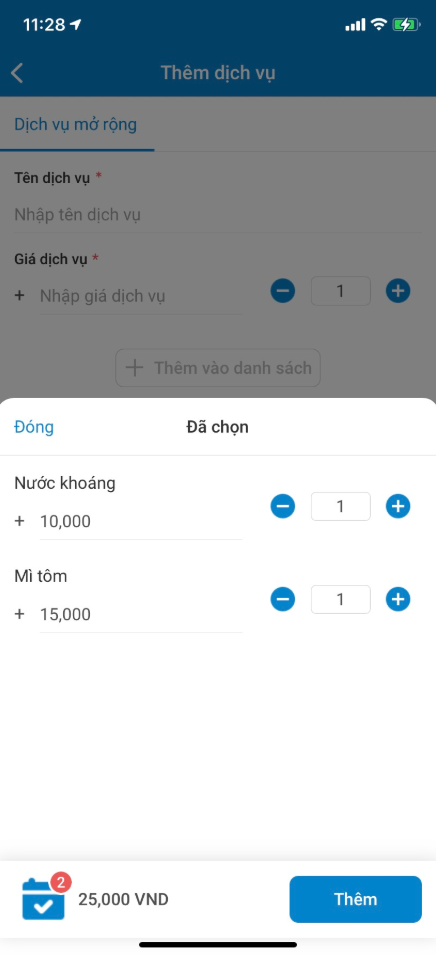
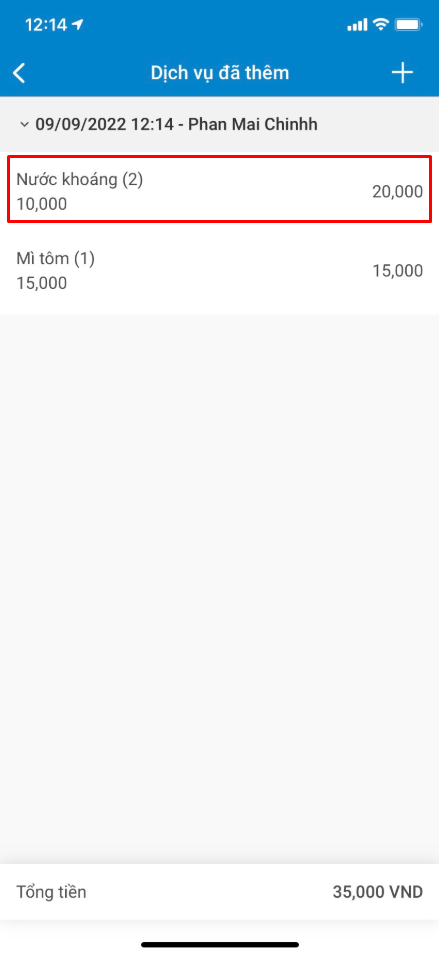
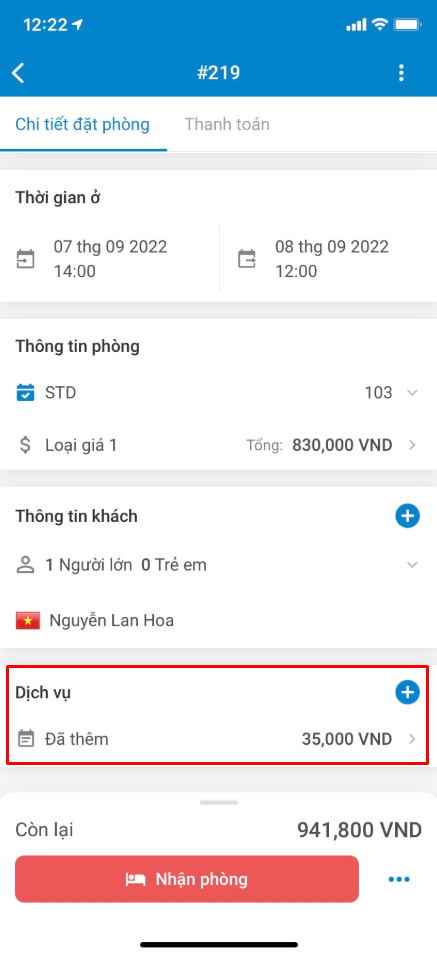
![]() hiển thị màn thêm dịch vụ.
hiển thị màn thêm dịch vụ.